Como fazer as configurações de DNS de Email no Umbler
Aprenda o passo a passo para realizar as configurações de DNS de e-mail na Umbler
A principal função do DNS de e-mail é auxiliar na entregabilidade das mensagens enviadas pela leadlovers. Se você ainda não sabe como funciona o DNS de e-mail, configura mais informações aqui.
Para prosseguir é necessário ter uma conta de e-mail do domínio próprio em questão
Como configurar as Entradas DNS
Para configurar as Entradas DNS, você deve copiar as entradas fornecidas pela leadlovers e colar nos respectivos campos de seu serviço de domínio ou provedor de hospedagem.
As etapas da configuração podem variar conforme o serviço de domínio ou provedor utilizado. Ao fazer a configuração, tome cuidado para não apagar ou sobrescrever nenhuma das entradas já existentes.
Acessando a Zona DNS da Umbler
Acesse o site do Umbler e logue em sua conta
No painel lateral esquerdo em domínios, clique no domínio para o qual deseja realizar a configuração de dns de e-mail.
Ao clicar sobre o domínio desejado, uma listagem será exibida. Clique na opção Domínio.
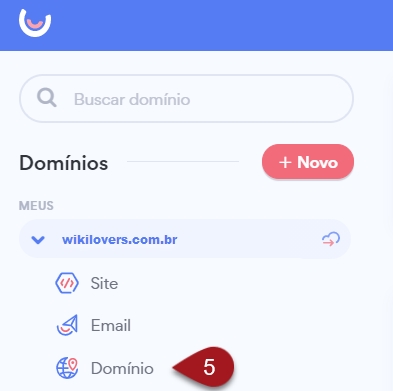
Após clicar sobre Domínio, um painel lateral direito será exibido. Clique na opção Editor de DNS.
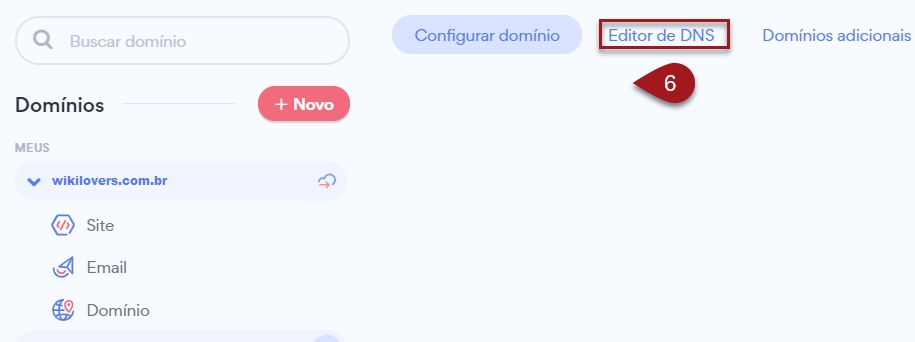
Configurando a Entrada MX na Umbler
Clicando em “Adicionar” é possível adicionar uma nova entrada de DNS.
Na categoria MX clique no botão Adicionar
Os dados da nova entrada devem ser preenchidos com as seguintes informações:
Em Tipo, escolha MX
Em Nome, coloque mailsg
Em Dados, coloque mx.sendgrid.net
No campo Prioridade, coloque o número 0 (zero).
Em TTL, coloque 1 hora
Confira todos os dados inseridos, e clique em Salvar.
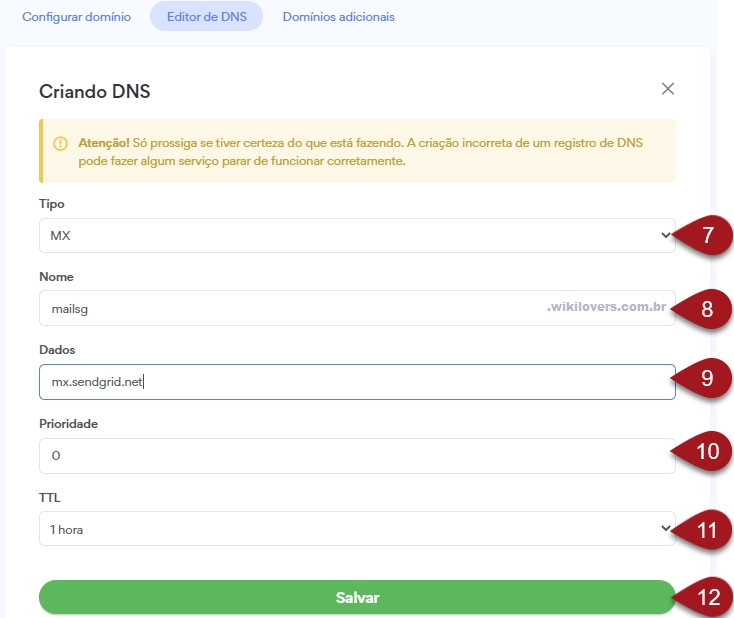
Criando a Entrada DKIM
Clicando em “Adicionar” é possível adicionar uma nova entrada de DNS.
Na categoria TXT clique no botão Adicionar
Em Tipo, escolha TXT
Em Nome, coloque m1._domainkey
Em Dados, coloque k=rsa; t=s; p=MIGfMA0GCSqGSIb3DQEBAQUAA4GNADCBiQKBgQDXvW9fJQkmcbewKoTCB8LkW4kk27dgUVlT3YH2VKfFsS8GDDUZmM5w4CkVk4pZlWdFnu5ekbjqzYekT73289XklSuv94nRaJjkuIEvoGmn1ObskNZNxYBnUdE47o/lgjtbjj0UX7MLQ7WCcEIED2qCmLHXbebpf9NoVMAK7Uy4JQIDAQAB
Em TTL, coloque 1 hora
Confira todos os dados inseridos, e clique em Salvar.
Criando a Entrada SPF
Clicando em “Adicionar” é possível adicionar uma nova entrada de DNS.
Na categoria TXT clique no botão Adicionar
Em Tipo, escolha TXT
Em Nome, coloque mailsg
Em Dados, coloque v=spf1 include:sendgrid.net ~all
Em TTL, coloque 1 hora
Confira todos os dados inseridos, e clique em Salvar.
Criando a Entrada DMARC
Localize a categoria TXT (Texto) e clique no botão Adicionar Os dados da nova entrada devem ser preenchidos com as seguintes informações:
Em Tipo, escolha TXT
Em Nome, coloque _dmarc
Valor: insira v=DMARC1; p=none; rua=mailto:[email protected]
TTL: verifique se o campo está 1 hora.
Verifique todos os dados e clique em Salvar
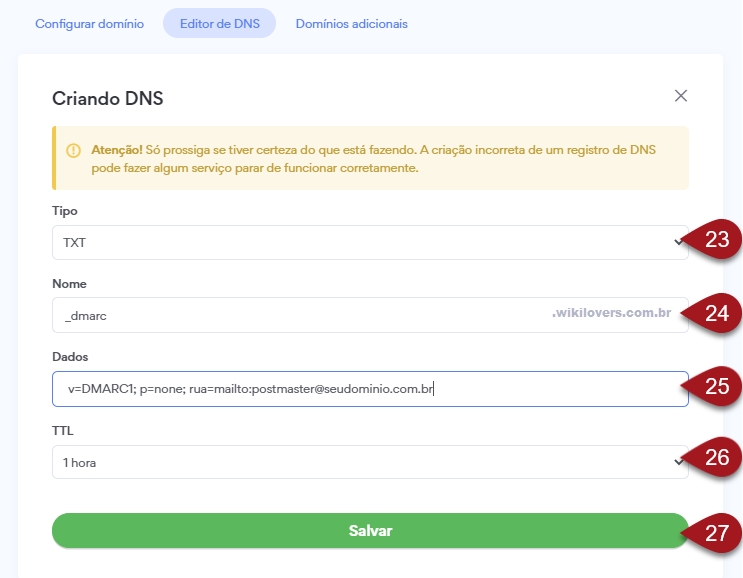
Substitua a parte seudominio.com.br pelo domínio no qual você está fazendo essas configurações.
Por exemplo utilizando o domínio : wikilovers.com.br
A entrada ficaria: v=DMARC1; p=none; rua=mailto:postmaster@wikilovers.com.br
Criando a Entrada Link de Redirect
O link redirect é um link padronizado de redirecionamento que precisa estar presente em todos os seus e-mails. Ele serve para manter seu link seguro. Para fazermos configuração do Link Redirect, retorne a categoria de Registros CNAME e clique novamente no botão Adicionar registro.
Os dados da nova entrada devem ser preenchidos com as seguintes informações:
Nome : A escolha do nome fica a seu critério. Você pode configurar qualquer palavra para o link de redirecionamento.
O link final será: suapalavra.wikilovers.com.br
Valor: insira: cname.leadlovers.site
TTL: confira se a informação está como 1 hora/ 14400
Depois clique em Salvar
Pronto! Agora as configurações de DNS de E-mail da leadlovers estão configuradas para todas as contas de e-mail do seu domínio em questão!
Validando as entradas de DNS
Depois de criar todas as entradas, é necessário validá-las dentro da leadlovers. Será necessário validar as entradas CNAME e adicionar o link redirect na sua conta de e-mail. Para entender melhor sobre a validação acesse: clicando aqui.
Atualizado
Isto foi útil?